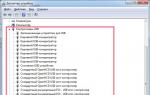Несмотря на высокий уровень надежности Android-девайсов производства одного из лидеров мирового рынка смартфонов и планшетных компьютеров – компании Samsung — пользователи довольно часто озадачиваются возможностью или необходимостью прошивки устройства. Для Андроид-аппаратов производства Самсунг лучшим решением при манипуляциях с ПО и восстановлении является программа .
Неважно, с какой целью проводится процедура прошивки Android-девайса Samsung. Прибегнув к использованию мощного и функционального ПО Odin, оказывается, что работа со смартфоном или планшетом не так уж и сложна, как может показаться на первый взгляд. Разберемся пошагово с процедурой установки различных видов прошивок и их компонентов.
Важно! Приложение Odin при неправильных действиях пользователя может повредить девайс! Все действия в программе пользователь осуществляет на свой страх и риск. Администрация сайта и автор статьи за возможные негативные последствия выполнения нижеизложенных инструкций ответственности не несут!
Для обеспечения взаимодействия Odin и устройства потребуется установка драйверов. К счастью, Samsung позаботился о своих пользователях и процесс установки обычно не вызывает никаких проблем. Единственным неудобством является тот факт, что драйвера входят в комплект поставки фирменного ПО Samsung для обслуживания мобильных устройств – Kies (для старых моделей) или Smart Switch (для новых моделей). Следует отметить, что при прошивке через Odin c одновременно установленным в системе Kies, могут возникнуть различные сбои и критические ошибки. Поэтому после установки драйверов Kies необходимо удалить.


Шаг 2: Перевод устройства в режим загрузки
Программа Odin способна взаимодействовать с девайсом Samsung только в том случае, если последнее находится в специальном Download-режиме.


Шаг 3: Прошивка
С помощью программы Odin доступна установка одно- и многофайловых прошивок (сервисных), а также отдельных компонентов программного обеспечения.
Установка однофайловой прошивки
- Загружаем программу ODIN и прошивку. Распаковываем все в отдельную папку на диске С.
- Запускаем Odin от имени Администратора. Программа не требует установки, поэтому для ее запуска необходимо правой кнопкой мыши кликнуть по файлу Odin3.exe в папке, содержащей приложение. Затем в раскрывшемся меню выбрать пункт «Запуск от имени Администратора» .
- Заряжаем аккумулятор устройства не менее чем на 60%, переводим его в режим «Download» и подключаем к USB-порту, расположенному на задней панели ПК, т.е. непосредственно к материнской плате. При подключении Odin должен определить девайс, о чем свидетельствуют заполнение голубым цветом поля «ID:COM» , отображение в этом же поле номера порта, а также надпись «Added!!» в поле лога (вкладка «Log» ).
- Для добавления образа однофайловой прошивки в Odin нажимаем кнопку «AP» (в версиях Один до 3.09 – кнопка «PDA» )
- Указываем программе путь к файлу.
- После нажатия кнопки «Открыть» в окне Проводника Odin начнет сверку MD5 суммы предложенного файла. По завершению проверки хеш-суммы имя файла-образа отображается в поле «AP (PDA)» . Переходим на вкладку «Options» .
- При использовании однофайловой прошивки во вкладке «Options» должны быть сняты все галочки за исключением «F. Reset Time» и «Auto Reboot» .
- Определив необходимые параметры, нажимаем кнопку «Start» .
- Начнется процесс записи информации в разделы памяти устройства, сопровождаемый отображением имен записываемых разделов памяти девайса в верхнем правом углу окна и заполнением индикатора выполнения, расположенных выше поля «ID:COM» . Также в процессе происходит наполнение поля лога надписями о происходящих процедурах.
- По завершению процесса в квадрате в верхнем левом углу программы на зеленом фоне отображается надпись «PASS» . Это говорит об успешном завершении прошивки. Можно отключить устройство от USB-порта компьютера и запустить его длительным нажатием на кнопку включения. При установке однофайловой прошивки данные пользователя, если это явно не указано в настройках Odin, в большинстве случаев не затрагиваются.

Обязательно! Если установлен, удаляем Samsung Kies! Идем по пути: «Панель управления» — «Программы и компоненты» — «Удалить» .










Установка многофайловой (сервисной) прошивки
При восстановлении девайса Samsung после серьезных сбоев, установке модифицированного ПО и в некоторых других случаях потребуется так называемая многофайловая прошивка. В действительности – это сервисное решение, но описываемый способ широко используется и обычными пользователями.
Многофайловой прошивка называется потому, что представляет собой совокупность нескольких файлов-образов, и, в отдельных случаях, – PIT-файла.

Прошивка c PIT-файлом
PIT-файл и его добавление в ODIN являются инструментами, используемыми для переразбивки памяти устройства на разделы. Данный способ проведения процесса восстановления девайса может использоваться совместно как с однофайловыми, так и многофайловыми прошивками.
Использование при прошивке PIT-файла допустимо только в крайних случаях, например, при наличии серьезных проблем с работоспособностью девайса.


Установка отдельных компонентов ПО
Помимо установки прошивки целиком, Odin дает возможность записывать в устройство отдельные компоненты программной платформы – ядро, модем, рекавери и т.д.
Для примера рассмотрим установку кастомного рекавери через ODIN.

Следует отметить, что вышеописанные способы работы с Odin применимы для большинства устройств Samsung. При этом претендовать на роль абсолютно универсальных инструкций они не могут ввиду наличия широкого разнообразия прошивок, большого модельного ряда устройств и небольших отличий перечня используемых опций в конкретных случаях применения.
Для всех обладателей смартфона Samsung S5300 Galaxy Pocket которые хотят получить Root права, но не знают как это сделать, узнают из этой статьи как именно и без головной получить их.
Что такое Root?
Для тех кто только стал новичком или не является знатоком в огромном мире Android и не особо знаком с понятием как - Root Android , а также зачем он нужен, что можно сделать после получения Root прав или как в последствие от них избавиться если они будут уже не нужны, все это можно узнать из подробной статьи - !
Прежде всего!
В данной статье нет "левых" ссылок или не нужных действий! Если вам действительно нужны Root Права, то читайте внимательно и выполняйте шаг за шагом, это гарантия что вы сделаете все верно! Данная статья по получению Root прав разделена на две части: Первая часть - это Необходимые компоненты и условия , вторая часть - это Инструкция как с помощью полученных файлов и программ получить root права. Если в процессе получения root прав Android постоянно перезагружается или в процессе вечной загрузки (случается крайне редко, но все же), то стоит . Теперь приступим к получению Root прав!
Производители Android иногда выпускают новую прошивку, на которой не получается получить Root одним из предложенных способов, если в статье есть еще альтернативные способы, пробуйте их. Не получается все равно? Укажите версию Android и версию прошивки в комментариях (не стоит писать злобные говнокомментарии, этим вы не положите ни себе, ни другим). Завис Android (не загружается), читайте и перечитывайте с самого ПЕРВОГО АБЗАЦА, все необходимые ссылки в статье присутствуют!
Остались вопросы?
Остались вопросы или не получается получить root права на свой Android? Оставляйте комментарии, о том что у вас получилось или не получилось, либо вы сделали иначе.Чтобы получить Root права на Samsung S5300 Galaxy Pocket необходимо:
1. Заряженный смартфон S5300 минимум на 50%
2. Скачать архив-обновление root.zip для получения Root прав
3. Sd карта на смартфоне.
Инструкция получения Samsung S5300 Galaxy Pocket
1. Скачанный архив root.zip переместить на карту памяти смартфона
2. Выключить смартфон и перейти в меню Recovery
3. В меню Recovery выбрать скачанный архив-обновление root.zip и применить его (прошить)
Root права на смартфон S5300 будут получены с первой загрузкой смартфона.
Проверить наличие Root прав
Первый телефон, попавший в поле зрения в новом, 2013 году - это Samsung Galaxy Pocket (S5300). На сегодня это самый доступный смартфон от Samsung. Его отличительная особенность - 3 гб своей встроенной памяти, что снимает проблему места под любимые программы практически полностью. Снижение цены прошло за счет маленького, 2.8 дюйма экрана, с не внушающим оптимизм разрешением 240 на 320. Зато смартфон хорошо «держит» заряд, продлевая срок нахождения аппарата вдали от зарядки на два-три дня. Что же доступно к улучшению? Мы заменим скучную, официальную прошивку на Joy OS, которая сделана максимально приближенно к iOS от Apple. Сначала поставьте на компьютер программу Kies (http://yadi.sk/d/AA0NYUmd1Zd8i ). В его составе зашиты драйвера под нашу мобильную железку. Перво-наперво для воплощения в жизнь наших задач необходим Root (это то же самое, что и администратор в вашем Windows). Его получение не назовешь сложным, правда, придется слегка растопырить пальцы. Переносите на карту памяти (без нее, к сожалению, никак) этот архив (http://yadi.sk/d/-OIDPPDV1ZdGs ). Не забудьте убрать двойку из названия, сам архив распаковывать запрещается! А вот теперь и пригодится навык в растопыривании пальцев - зажимайте одновременно качельку звука вверх, кнопку с домиком и кнопочку включения. Держите с упорством, пока на экране выключенного телефона не возникнет краткое меню. Переходить по пунктам здесь придется клавишами звука, а применять выбранное - кнопкой с домиком. Понятно, что выбираем install update и указанный архив update.zip. Телефон немедленно исполнит команду, после чего благополучно перезагружайтесь пунктом reboot. Все, вы получили индульгенцию на дальнейшие действия.
Скачивайте и перекидывайте на карту памяти (http://yadi.sk/d/CeN_vh2E1Zf98 ) ClockWorkMod recovery, этот архив сделает прошивку простым и обыденным делом. В отличие от текстового recovery Samsung, он не проверяет прошивку на наличие официальной подписи от производителя. Вам снова предстоит показать чудеса гибкости пальцев, зажав на выключенном телефоне те же 3 кнопки - с домиком, звук вверх и включения. Надеемся, вы здесь освоились и без труда повторите установку, выбрав на сей раз свежескаченный архив. Телефон отрапортует - все установлено, вам останется перезагрузиться снова.
Следующий, крайне важный этап -загружаем и устанавливаем Joy OS, альтернативную прошивку для Galaxy Pocket. Архив, ожидающий переброса на карту памяти, находится здесь (http://yadi.sk/d/6QXhQgcn1ZgrS ). Переносите его на карту памяти отточенным движением мышки, не распаковывая, не создавая папок. Вспоминаем новообретенные навыки и растопыркой из трех пальцев переходите в recovery. Если все сделано верно, то на экране будет текстовое меню, с надписью CWM Recovery. Не видите надпись? Значит, вы в родном загрузчике, а он не умеет устанавливать неофициальное. Посему выключайте телефон снова - возможно, потребуется зажать ту же комбинацию, но с клавишей звука вниз.
В открытом меню клавишами звука переходим на пункты nandroid- Backup (либо backup and restore), выбирайте backup. Сим действием создается копия вашей официальной прошивки, на всякий пожарный случай. Успокоив свою совесть, переходим непосредственно к установке прошивки Joy OS. Но сперва очистим память телефона от настроек и файлов, несвойственных новому варианту вашей мобильной операционки. Это обязательное действие! Выбирайте wipe data, wipe cache, wipe dalvik cache (в advanced). Сделав это, ставьте архив с прошивкой через пункт install from sd card. Через пару мгновений прошивка успешно установится, перезагружайтесь через reboot в меню. Перед вами - хорошая имитация интерфейса iOS, но не только во внешности польза перепрошивки. Авторы сборки оптимизировали потребление оперативной памяти приложениями, очистили лишнее, отредактировали все так, чтобы ваш аппарат ускорился, показывая не иллюзорно возросшее быстродействие. Удачного обживания похорошевшего телефона!
Установить необязательные продукты - DriverDoc (Solvusoft) | | | |
На данной странице содержится информация об установке последних загрузок драйверов Samsung GSM(3G) GT-S5300 с использованием средства обновления драйверов Samsung .
Драйверы Samsung GSM(3G) GT-S5300 представляют собой небольшие программы, которые позволяют оборудованию Мобильный телефон взаимодействовать с программным обеспечением операционной системы. Постоянное обновление программного обеспечения Samsung GSM(3G) GT-S5300 предотвращает сбои и максимально повышает производительность оборудования и системы. Использование устаревших или поврежденных драйверов Samsung GSM(3G) GT-S5300 может привести к системным ошибкам, сбоям и отказу оборудования или компьютера. Болеет того, установка неправильных драйверов Samsung может сделать эти проблемы серьезнее.
Совет: если вы не знаете, как обновлять драйверы устройств Samsung вручную, мы рекомендуем загрузить служебную программу для драйверов Samsung GSM(3G) GT-S5300 . Этот инструмент автоматически загрузит и обновит правильные версии драйверов Samsung GSM(3G) GT-S5300, оградив вас от установки неправильных драйверов GSM(3G) GT-S5300 .
Об авторе: Джей Гитер (Jay Geater) является президентом и генеральным директором корпорации Solvusoft - глобальной компании, занимающейся программным обеспечением и уделяющей основное внимание новаторским сервисным программам. Он всю жизнь страстно увлекался компьютерами и любит все, связанное с компьютерами, программным обеспечением и новыми технологиями.